안녕하세요! 여러분의 엑셀 능력을 한 단계 업그레이드해 드릴 엑셀 블로거입니다. 😊
혹시 매일 아침 엑셀 파일을 열고 보고서 상단의 날짜를 직접 수정하고 계신가요? "작성일: 2025-10-01" 이렇게요. 어제 만든 기획안을 오늘 제출할 때도 날짜를 바꾸는 걸 깜빡해서 민망했던 경험, 다들 한 번쯤 있으시죠? 이제 이런 번거로운 수작업은 그만! 엑셀의 TODAY와 NOW 함수가 여러분의 시간을 아껴줄 거예요.
📌 [핵심] TODAY 와 NOW 함수 하나면, 보고서 날짜와 시간을 자동으로 업데이트할 수 있어요!
📚 함수 기본기 다지기: TODAY와 NOW, 뭐가 다를까요?
엑셀에서 날짜와 시간은 정말 중요하죠. 특히 문서의 신뢰도와 직결되는 작성일이나 데이터 기록 시점은 더욱 그렇고요. TODAY 와 NOW 함수는 바로 이 '현재 시점' 을 자동으로 불러오는 아주 기특한 함수랍니다.
1. TODAY 함수: 오늘의 날짜를 반환해요
TODAY 함수는 이름 그대로 '오늘의 날짜' 를 셀에 표시해 주는 함수예요. 가장 큰 특징은 엑셀 파일을 열거나, 내용이 변경되어 다시 계산될 때마다 항상 오늘 날짜로 자동 업데이트된다는 점이죠.
함수 구문:
=TODAY()함수 인수:
TODAY 함수는 별도의 인수가 필요 없어요. 그냥 괄호 ()만 입력하면 끝! 정말 간단하죠?
📝 노트:
TODAY 함수는 날짜 정보만 가지고 있어요. 시간 정보는 포함되지 않으며, 컴퓨터 시스템에 설정된 날짜를 따라갑니다.
2. NOW 함수: 현재 날짜와 시간을 함께 반환해요
NOW 함수는 TODAY 함수의 업그레이드 버전이라고 생각하시면 쉬워요. '오늘의 날짜' 뿐만 아니라 '현재 시간' 까지 함께 표시해 주거든요.
함수 구문:
=NOW()함수 인수:
NOW 함수 역시 인수가 필요 없는 아주 간단한 함수입니다.
📝 노트:
NOW 함수는 파일이 열리거나, 셀 내용이 변경될 때마다 날짜와 시간이 계속해서 현재 시점으로 업데이트돼요. 특정 시점을 고정하고 싶다면, 함수를 입력한 뒤 Ctrl + C (복사) > Alt + E + S + V (선택하여 붙여넣기 - 값)를 통해 값으로 변환해 주셔야 해요.
💡 실무 활용 예제 4가지 (ft. 프로젝트 관리 데이터)
말로만 들으면 감이 잘 안 오시죠? 실제 업무에서 어떻게 활용되는지 구체적인 예제를 통해 알아볼게요. 아래는 '프로젝트 진행 현황' 관리표 예시 데이터입니다.
프로젝트명,담당자,시작일,목표완료일,상태
신제품 A 런칭,김민준,2025-09-15,2025-10-10,진행중
2분기 실적 보고,이서연,2025-09-20,2025-10-05,진행중
고객 만족도 조사,박서준,2025-09-25,2025-10-15,대기
마케팅 캠페인 B,최유진,2025-10-01,2025-10-31,진행중
영업팀 교육 자료,정하윤,2025-10-03,2025-10-20,대기
웹사이트 리뉴얼,강지훈,2025-09-10,2025-11-01,진행중
내부 시스템 업데이트,윤채원,2025-10-05,2025-10-25,대기
연말 성과 평가 준비,임도현,2025-10-08,2025-11-15,대기
예제 1 (기본): 문서 기준일 자동 표시하기
보고서 상단에 "기준일:" 또는 "작성일:" 을 항상 오늘 날짜로 유지하고 싶을 때 아주 유용해요.
수식: G2 셀에 입력
=TODAY()
결과: G2 셀에 2025-10-02 이 표시됩니다. (이 문서는 내일 열면 2025-10-03 로 자동 변경돼요!)
예제 2 (중급): 목표일까지 남은 기간(D-Day) 계산하기
TODAY 함수를 이용하면 프로젝트 마감일까지 며칠이 남았는지 실시간으로 확인할 수 있어요.
수식: H2 셀에 '남은 기간' 열을 추가하고 수식을 입력
=D2-TODAY()
결과: H2 셀에 8 이 표시됩니다. (목표완료일 2025-10-10 - 오늘 2025-10-02)
📝 노트:
결과값이 1900-01-09 와 같이 날짜 형식으로 보인다면, 당황하지 마세요! 셀 서식을 '일반' 또는 '숫자' 로 변경해 주면 해결됩니다.
예제 3 (고급): 마감 임박 프로젝트 자동 표시하기 (IF 함수 조합)
남은 기간이 7일 이하인 프로젝트에 "마감 임박" 알림을 자동으로 띄워 볼까요? IF 함수와 함께 사용하면 조건부 서식보다 빠르고 간단하게 처리할 수 있어요. (오늘 날짜: 2025-10-02)
수식: I2 셀에 '긴급도' 열을 추가하고 수식을 입력
=IF(D2-TODAY()<=7, "🚨마감 임박", "✔️여유")
결과: 2분기 실적 보고(2025-10-05 마감) 행에는 D2-TODAY()=3 이므로, 🚨마감 임박 이, 다른 프로젝트에는 ✔️여유 가 표시됩니다.
예제 4 (실무활용): 최종 수정 시간 기록하기
여러 사람이 함께 작업하는 파일이라면, 누가 언제 마지막으로 수정했는지 기록을 남기는 것이 중요하죠. NOW 함수로 간단하게 해결할 수 있습니다.
수식: J1 셀에 '최종 업데이트' 시간을 기록
=NOW()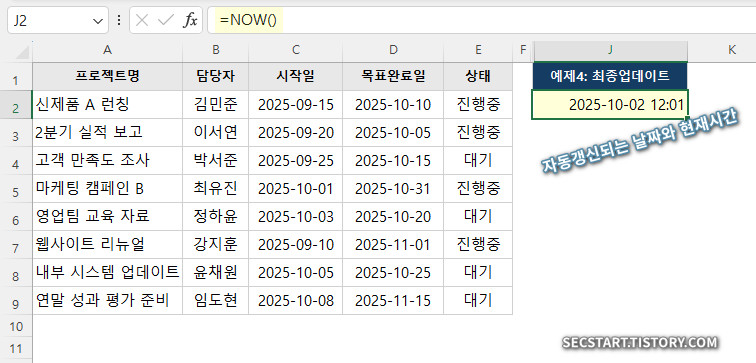
결과: 2025-10-02 12:01 와 같이 현재 날짜와 시간이 함께 표시됩니다. 파일을 수정하고 저장할 때마다 이 시간이 자동으로 바뀌어 최종 작업 시점을 명확히 알 수 있죠.
😥 흔히 발생하는 오류와 해결법
- ##### 오류가 떠요!
- 원인: 셀의 너비가 날짜나 시간을 모두 표시하기에 너무 좁을 때 발생해요.
- 해결: 해당 열의 경계선을 더블클릭해서 너비를 자동으로 넓혀주면 간단히 해결됩니다.
- 날짜가 45930 같은 이상한 숫자로 나와요.
- 원인: 엑셀은 날짜를 1900년 1월 1일을 숫자 1로 기준 삼아 순차적인 일련번호로 저장해요. 셀 서식이 '일반'이나 '숫자'로 되어 있으면 이 번호가 그대로 보이는 것이랍니다.
- 해결: 해당 셀을 선택하고 마우스 오른쪽 버튼 클릭 -> [셀 서식] -> [표시 형식] 탭에서 '날짜' 또는 '사용자 지정 '을 선택해 원하는 형식으로 바꿔주세요.
🔗 함께 사용하면 좋은 관련 함수들
TODAY, NOW 함수와 함께 사용하면 날짜/시간 데이터를 더욱 자유자재로 다룰 수 있는 함수들이에요.
- DATE, YEAR, MONTH, DAY: 날짜를 만들거나, 날짜에서 연/월/일 정보만 쏙쏙 추출할 수 있어요.
- WEEKDAY: 특정 날짜가 무슨 요일인지 숫자로 알려줘요. (1=일요일, 2=월요일...)
- DATEDIF: 두 날짜 사이의 기간을 년, 월, 일 단위로 정확하게 계산해 주는 숨겨진 보석 같은 함수랍니다.
👏 오늘 배운 내용 정리 및 마무리
오늘은 엑셀에서 현재 날짜와 시간을 자동으로 입력해 주는 TODAY 와 NOW 함수에 대해 배워봤어요.
- TODAY(): 오늘 날짜만 필요할 때!
- NOW(): 현재 날짜와 시간까지 모두 필요할 때!
- 활용: 다른 함수(IF)나 연산과 결합하여 D-Day 계산, 마감 알림 등 무궁무진하게 활용 가능!
이제 더 이상 보고서 날짜를 수동으로 입력하지 마세요! 오늘 배운 함수를 여러분의 업무 파일에 바로 적용해서, 사소하지만 번거로웠던 시간들을 아끼고 더 중요한 일에 집중해 보세요. 혹시 함수를 사용하다가 궁금한 점이 생기거나, 자신만의 멋진 활용법을 찾으셨다면 언제든지 댓글로 공유해주세요. 여러분의 소중한 경험이 다른 분들께 큰 도움이 될 거예요!
작성자: 마늘빵
📱 모바일에서 빠르게 보는 핵심 요약
- 오늘 날짜 자동 입력?
- 현재 날짜+시간 자동 입력?
- D-Day 계산?
- =마감일-TODAY() (셀 서식 '일반'으로 변경)
- 마감 임박 알림?
- =IF(마감일-TODAY()<=7, "마감 임박", "여유")
- 숫자가 이상하게 나올 때?
- 셀 서식 > 표시 형식 > '날짜'로 변경
- ##### 오류는?
- 좁은 열 너비 때문 >> 열 너비 넓히기





